起点提供KMPlayer播放器官方下载,KMPlayer播放器是一款来自韩国的影音全能播放器,几乎可以播放您系统上所有的影音文件,您还可以通过安装各种插件,让KMPlayer播放器支持层出不穷的新格式。只要安装了它,你不用再另外安装一大堆转码程式,就能够顺利观赏所有特殊格式的影片了。
KMPlayer播放器还能够播放DVD与VCD、汇入多种格式的外挂字幕 档、使用普及率最高的Winamp音效外挂与支援超多种影片效果调整选项等,功能非常强大!
【KMPlayer特色介绍】
1、支持全部音视频格式,一站式服务KMPlayer支持几乎全部音视频格式,主流视频包括:AVI、RealMedia、MPEG 1/2/4、ASF、MKV、FLV、DVD、MP4、Xvid、DivX、H.264等。主流音频格式包括:APE、MP3、WAV、MPC、Flac、MIDI等。
2、智能音场平衡技术,音效更显震撼
通过音效控制面板、可在标准、3D环绕、高音增强、重低音、立体声缩混、晶化等不同声效中进行选择和切换、更可对音速快慢进行调节、完全实现个性化定制、享受非凡音效。
3、图像增强引擎,高品质观影体验
4倍速驱动、降低画面噪点、锐利画质呈现、即便低画质视频也可照样全屏播放。用户还可通过视频控制面板对亮度、饱和度、对比度等画质指标进行调节、显著提升视觉体验。
4、更专业的控制面板
KMPlayer提供更专业的控制面板、无论您想对视频进行任何调整,控制面板都可以帮您实现。亮度、对比度、饱和度、启用锐化、模糊、降噪等插件、调整屏幕大小、拉伸、全屏。轻轻一点、就是这么简单。
5、更快捷的操作方式
提供了适合中国用户使用习惯的快捷操作方式、使操控变得更加简单。无论是“小键盘区”、“鼠标”、“功能键区”还是“主键盘区”、我们都可以找到对应的操作、更直接、更方便。
6、独一无二的双字幕功能
字幕对欣赏电影尤为重要、当您出于其他用途、例如学习英语的时候、您可能需要一款具有更强大的字幕功能的播放器。KMPlayer就是最佳选择,您只需简单设置、双字幕便能让您获得您想要的效果。
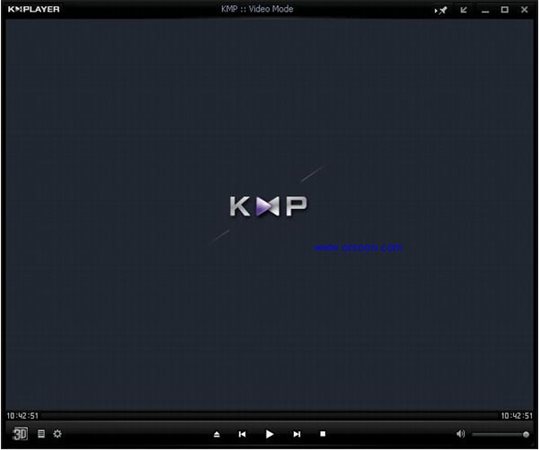
【KMPlayer功能介绍】
强大的插件功能,直接从Winamp继承的插件功能,能够直接使用winamp的音频 ,输入,视觉效果插件,而通过独有的扩展能力,只要你喜欢,可以选择使用不同解码器对各种格式进行解码。
KMPlayer是一套将网路上所有能见得到的解码程式(Codec)全部 收集于一身的影音播放软体;只要安装了它,你不用再另外安装 一大堆转码程式,就能够顺利观赏所有特殊格式的影片了。除此 之外,KMPlayer还能够播放DVD与VCD、汇入多种格式的外挂字幕 档、使用普及率最高的WinAMP音效外挂与支援超多种影片效果调整选项等,功能非常强大。
它支持 Winamp 2/5 的输入、常规、DSP、视觉效果、媒体库插件。无须注册表支持直接调用 Directshow 滤镜!FFdshow 的视觉特效系统~超强的 GUI 界面~安装电视卡后可以直接代替原软件直接收看电视~支持播放 DVD/VCD 以及绝大多数电脑的媒体文件(AVI 支持 Xvid/DivX/3vid/H264 OGG/OGM/MKV 容器/AC3/DTS 解码~Monkey Audio 解码~)强烈推荐!此播放器除了会将自己的配置信息写入注册表外绝对绿色~
KMplayer内置目前常见的所有解码器,包括Real,QT等。
另外KMplayer安装版也是目前很少见的检查流氓软件的安装方式,如果一旦有恶意的汉化小组汉化并捆绑了流氓软件。该安装程序自动会识别,并作出提示,建议用户不要安装,虽然不是特别准确,但KMplayer的无广告及第三方插件的特点使其深受好评。
目前韩国官方已经在Kmplayer里自带了中文字库,只要用户是中文系统,软件就会自动识别,十分方便。
KMPlayer隐藏的秘密游戏
KMPlayer隐藏了一款经典飞机游戏雷电,在播放窗口右键-->选项-->关于,弹出关于对话框,在左上角黑色的地方鼠标连续单击数次,关于对话框将自动关闭,此时KMPlayer的标题更改为raidenx了,第一次运行需要等待一会,请耐心一点,过不了多久,就会出现加载视图了,使用KMPlayer的朋友可以尝试一下。
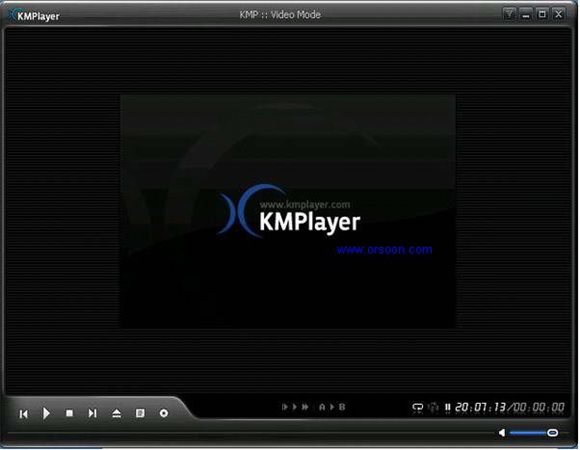
【KMPlayer使用教程】
第一步:打开软件,此软件界面很难找到可操作的按钮 ,因为此程序主要靠快捷键和右键菜单来操作,就是这一点让很多不熟悉此软件的人感到无从下手,其实只要习惯了,这个软件是非常方便快捷的,而且功能非常强大 。比如,我们要通过此软件来看视频文件 ,就右键点击主界面,然后选择打开 ,在次级菜单中打开。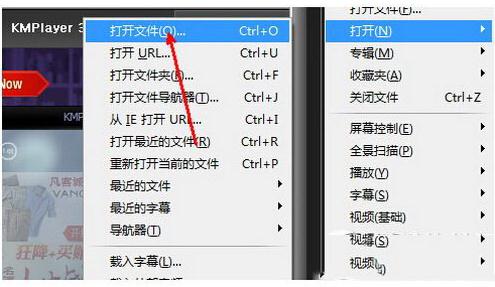
在电脑中找到一个视频文件 ,然后打开 。

第三步:此时软件便开始播放视频了,效果非常好,尤其是播放高清视频时表现也是非常出色 ,而且可以任意地调节播放器的大小 ,甚至直到看不见,这一点是很多播放器所不具备的。
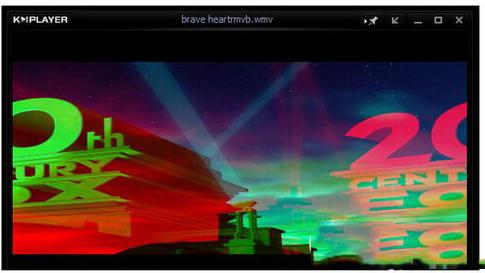
第四步:我们一起来看看设置吧!按F2进入设置
先看看DVD设置,然后看到解码器,建议使用内部解码器。
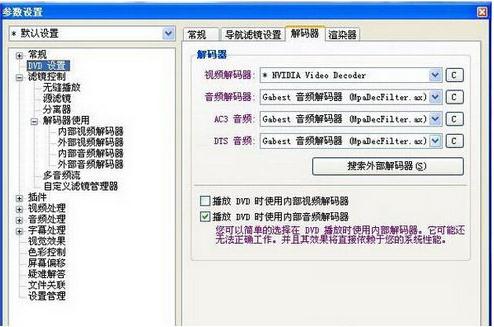
然后我们看到原滤镜的常规设置,开启需要用的原滤镜

在看到其它设置里面,上面的基本上不用管,当然如果你又这方面的需要的话可以根据自己的需要打勾
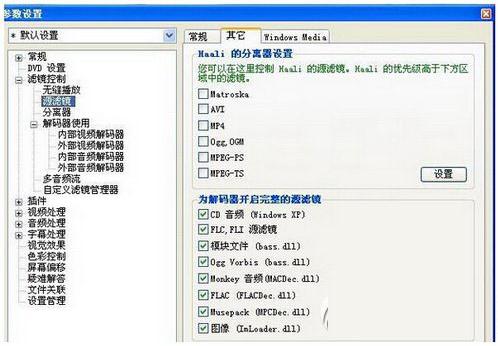
然后我们再来看看分离器的的常规设置,看看你的是不是这样的哦!
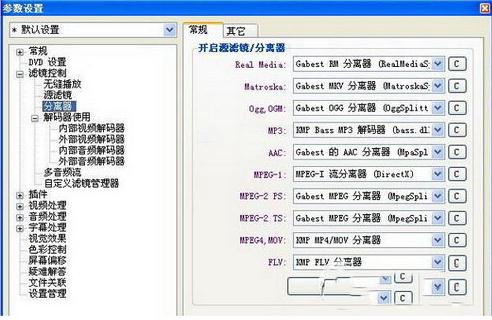
解码器的使用,这里分有内部视频解码器和外部视频解码器以及音频解码器

内部视频解码器一般不需要管
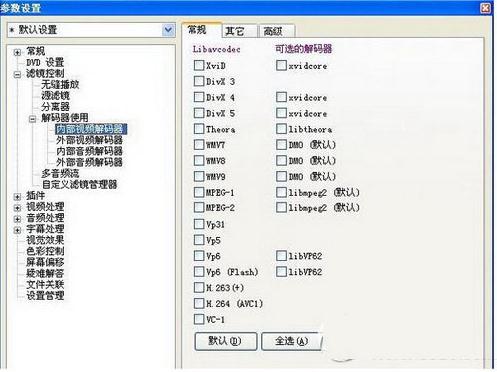
外面视频解码器

下面就是音频解码器了,大家可以看看
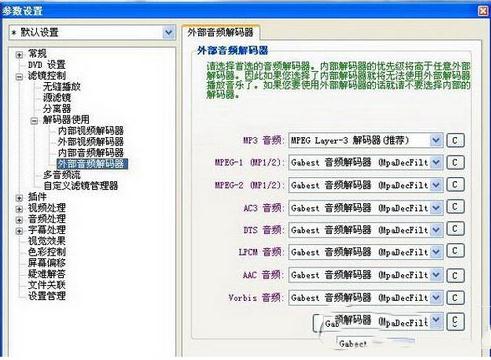
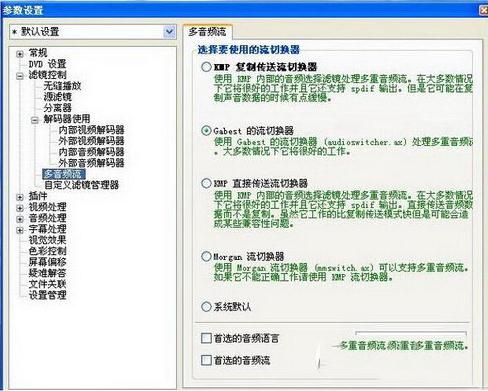
自定义滤镜管理器,全部选上是最好的了
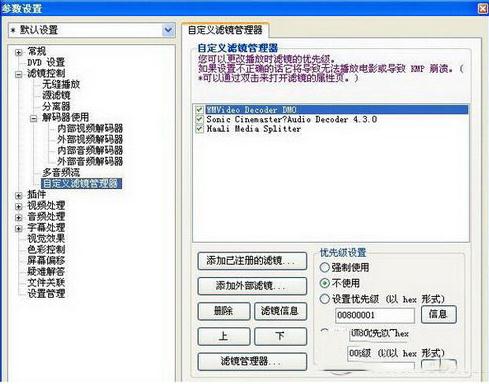
【KMPlayer使用技巧】
在使用KMPlayer,其中不免得到一些使用心得和资源,技巧,这里和大家分享一下,说的不对的地方请大家指出,以供勉之。这里讲解的有些术语汉化的词语会不统一,希望大家见谅,基本意思一致就可以了,下面是详细的介绍和说明。
一:KMPlayer版本选择:
版本1:“WWWO”版本:下载KMP的版本有很多,主要是看你想要什么配置了,WWWO讲究实用不占资源(资源占用少但是还需要单独安装“real alternative”解码包才能播放real流媒体文件(也就是网络视频)。适合电脑配置不高,但是又想使用KMP全部功能的朋友。
版本2:”莫妮卡“是把所有的插件和解码器都装上了(资源占用比较多,文件也大),但是把所有的real解码器等.dll文件都中和到了KMP中,不用再安装任何软件即可播放网络视频(流媒体)。适合想插件和解码器一步到位的朋友使用。打开右键菜单–选项–插件–音频插件–选择DFX选项–即可使用音效插件,歌词插件同样。此软件捆有插件,是选项安装,如果你不想安装插件,安装该软件时请注意选择最后一步。
版本3″绿色万能格式播放版本“也是集成解码器的版本,但是没有加入莫妮卡的DFX音效插件和Toaster0.74等功能扩展(及右下角弹出播放信息自定义扩展,是驴头来的)。可以播放任何格式,包括在线real格式的流媒体(最新解决KMP不能播放在线real格式问题的作者)。喜欢绿色软件的推荐使用。
版本4″官方无插件最新测试版“所有的扩展和解码器需自己安装,据不完全统计,KMP的扩展,插件,解码器加起来有500MB大小,适合熟悉KMP的朋友使用。
二:KMPlayer初始设置:
1:启动速度:
右键点击KMP–参数选项–选项–常规(基本设置)–首次运行时–去掉所有选项的勾选(如:启动时检查是不是最新版本等,这些选项会大大的拖延KMP主程序启动的速度.
2:快速打开”.rmvb“视频文件,这个是我遇到朋友问的最多的问题,其实有三个解决方法的:
一:右键菜单–选项–解码器应用选项–选中默认播放失败是使用(就是第一个选项点上即可)
二:右键菜单–选项–解码器应用选项–滤镜优先使用顺序修改–点击添加外部滤镜–浏览KMPlay主目录–找到“RealMediaSplitter.ax”文件双击–会添加四个外部滤镜文件选项–需逐个选择为强制使用。
三:右键菜单–选项–解码器应用选项–内置音频解码器–解码其设定–把real音频解码器(需要引擎)选上勾选即可。
通过上面的设置后你的KMP不管是启动还是打开的速度都是超快的,不信你试试。
四:右键菜单–选项–常规–键盘鼠标设置–根据你的需要可以设置左键双击打开默认窗口/全屏
五:右键菜单–选项–自定义扩展/文件关联/截取–文件关联–点击设定为默认值–选择全部–应用到系统。这样有助于以后更换图标的时候图标关联是KMP默认的,不会多也不会少关联图标。更换关联图标的时候就明白了为什么要这样设置了。
六: KMPlayer已经预设了几种配置,可以通过“右击->高级视频->预设:速度模式/默认模式/画质模式”来选择这三种配置。 另外,用户还可以自己定义不同的配置,便于针对不同类型的片子配置不同的参数。
七:打开KMP的参数选项对话框,选择配置备份。在配置文件管理器中显示的就是用户目前所保存的一 些配置。点击“新建”或者“另存为”之后输入配置的名称,就可以新建立一个配置文件,然后在配置文件管理器中就会多一个新建的配置;同时在左上方的下拉框里也会多一项新建的配置的选项。在选择框里选择好一个配置之后,你所作的设置就是针对这个配置的了。只要有一个用户自定义的配置之后,在KMP主窗口上右击就会多一项菜单叫“选择参数配置”,在 这里就可以选取要使用的配置。
八:KMPlayer还可以设置几套不同的快捷键:打开“参数选项->一般选项->快捷键/遥控器”,点击重命名按钮,可以将你设定的快捷键保存起来。然后在KMP的主窗口右击,在“参数选项”菜单下就会多出一个“选择快捷键配置”的菜单,在这里就可以切换不同的快捷键组合。njmzhang提供。
三:KMPlayer使用技巧:
1:录制视频:当播放”PPLive,PPStream“等P2P流媒体视频的时候,如果把KMP作为系统默认播放器,
并在KMP中播放,即可录制你想要的视频文件。右键菜单–截取控制–截取影音文件–即可录制任何视频(含音频)文件。
2:观看有限电视:鼠标点击KMP播放器–按住Ctrl+M–确定–即可观看家里的有限电视。(注:需电视卡和有线电视线支持,最好使用KMP的电视专业皮肤既是带频道按钮的皮肤。)
3★:管理URL网络电视,电影,广播地址:KMP有强大的管理URL电影,电视台的功能,小众给大家收集整理了22个影视电台分类400多个电视,电影,广播电台的URL文件,下载后解压到KMP主目录覆盖原文件即可播放URL电视。(不需要电视卡和有限电视的支持),使用方法:
右键菜单–打开–打开URL–选择你要看的URL地址–点击下面的打开按钮即可。
当然自己也可以编辑”URLList.txt“文件(既URL地址管理文件),添加分类的时候记住用双”[[ ]]“另起一行,例:[[小众影视]]。每个URL的中文标题和URL地址之间需要加入 “= “号才可以显示.例如:”阳光卫视=mms://222.187.118.52/tv4″,最好分类之间都用空格隔开另起一行,以方便管理。
4:游戏:KMPlayer自己还带有游戏功能,右键打开菜单–参数选项–关于–点击关于KMP下载的画面8,9下,哈哈,是不是看到了游戏界面了,操作和我们平长玩游戏是一样的,注意,绿色版本好像没有。
5:歌词,音效等:需要下载安装相对应的插件,例:歌词插件:右键–选项–插件–通用插件–选择相对应的选项即可。音效插件使用方法同上(莫妮卡版已经整合了歌词,音效功能)。
四:KMPlayer美化方法:
1:多媒体关联图标:小众给大家整理了8种风格样式的KMP关联图标,下载解压到KMP.exe主目录覆盖原
”KIconLib.dll“文件即可,再用重建系统图标缓存软件刷新一下即可(记得备份原”KIconLib.dll“文件哦),然后再打开右键菜单–选项–自定义扩展/文件关联/截取–文件关联–点击设定为默认值–选择全部–应用到系统即可。
2:LOGO标志:下载解压到KMPlayer的LOGO文件夹,然后右键打开菜单–选项–外观/皮肤–用户自定义画面背景(LOGO)标志–选择你想要的LOGO即可,小众整理了8张漂亮的LOGO背景已上传到网盘。
3:更换皮肤:其实很简单,下载后解压到E:Program FilesKmplayerskins文件夹下–双击即可使用
【更新日志】
1.支持播放j2j方法调制的文件2.支持拖放zip文件
3.改变在win8系统UAC的扩展链接
4.修正了在EVR C/A出错师黑屏的问题
5.从嵌入式AVI读者在KMP固定跳过
6.修正了书签功能
7.专辑封面升级,增加了海报搜索功能






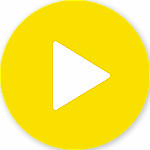






































 360云盘同步版官方下载
360云盘同步版官方下载 影音先锋
影音先锋 酷狗音乐
酷狗音乐 美图秀秀
美图秀秀 微信电脑版
微信电脑版 网易云音乐
网易云音乐 谷歌浏览器
谷歌浏览器 种子搜索神器
种子搜索神器 安卓模拟器
安卓模拟器 爱思助手
爱思助手 应用宝
应用宝 西瓜影音播放器
西瓜影音播放器 火狐浏览器
火狐浏览器 360安全卫士
360安全卫士 PDF转换成WORD转换器
PDF转换成WORD转换器 WIFI万能钥匙
WIFI万能钥匙 QQ电脑管家
QQ电脑管家 猎豹浏览器
猎豹浏览器 迅雷7
迅雷7 YY语音
YY语音